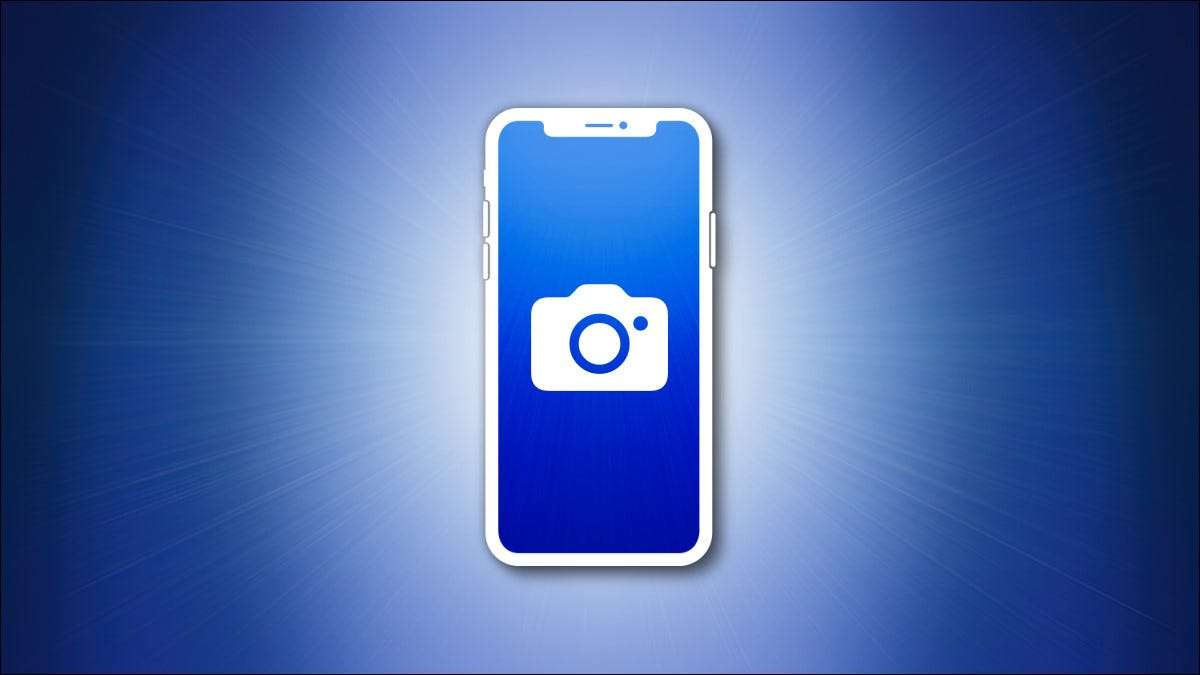
Soms moet je precies vastleggen wat je op je iPhone-scherm ziet, en dat is waar een screenshot binnenkomt. Gelukkig, Een screenshot maken Op een iPhone 12 of iPhone 12 mini is net zo eenvoudig als op de andere iPhone-modellen. Hier is hoe.
Hoe een iPhone 12-screenshot te maken met knoppen
Om een screenshot op een iPhone 12 of iPhone 12 Mini te maken, drukt u kort in en houd de zijknop (aan de rechterkant van het apparaat) en de knop Volume (aan de linkerkant) op hetzelfde moment ingedrukt.
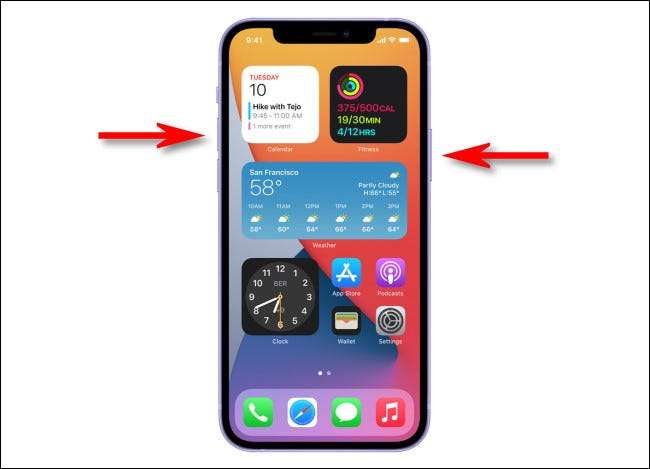
Nadat u tegelijkertijd op de knop Combinatie hebt gedrukt, hoort u een camerafsluiter-effect (als uw volume niet gedempt is), en een miniatuur van de screenshot verschijnt in de hoek van uw scherm.

Als je de miniatuur negeert of naar links wegloopt, zal het na een moment verdwijnen. Zodra de miniatuur verdwijnt, slaat uw iPhone het scherm automatisch op op uw foto's van de foto's.
Hoe een iPhone-schermafbeelding te bewerken net na het nemen van het
Als u op de miniatuur tikt die op uw iPhone-scherm verschijnt, net na het maken van een screenshot, wordt een speciale bewerkingsmodus geopend. Met behulp van deze bewerkingsmodus kunt u op de screenshot tekenen, draaien, hem bijsnijden, een handtekening invoegen en anders de afbeelding annoteren.
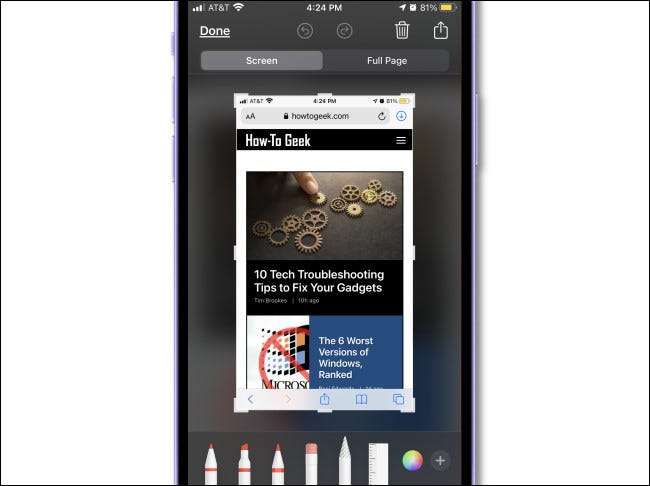
Als u de screenshot wilt verwijderen zonder deze op te slaan, tikt u op het pictogram van de prullenbak in de rechterbovenhoek van het scherm. Wanneer u klaar bent met het bewerken, tikt u op "Gedaan" in de linkerbovenhoek van het scherm en selecteert u "Opslaan op foto's". Het resulterende beeld wordt opgeslagen in uw album & GT; Screenshots Library in de foto-app.
Hoe een iPhone 12-screenshot te maken zonder knoppen
Er zijn verschillende manieren om screenshots op een iPhone 12 of iPhone 12 Mini te maken zonder op elke hardwareknoppen te drukken. (Deze kunnen van pas komen als u een kapotte knop hebt of als u problemen ondervindt bij het uitvoeren van de methode van de hardware-knop-knop.)
Een van de leukste manieren om dit te doen is door Terugkraan gebruiken , een functie voor toegankelijkheid. Als u de instellingen opent en Navigeer naar Toegankelijkheid en GT; Touch & GT; Terug Tik op en wijs vervolgens "screenshot" toe aan een tikoptie, u kunt twee of drie keer op de achterkant van uw iPhone tikken om een screenshot vast te leggen.
VERWANT: Hoe een screenshot te maken door op de achterkant van je iPhone te tikken

Je kunt ook een screenshot vastleggen Assistivetouch gebruiken Als u de instellingen opent en Navigeer naar Toegankelijkheid en GT; Touch & GT; AssistiveTouch en wijs vervolgens "screenshot" toe aan een van de aangepaste acties. Of u kunt het menu Assistivetouch openen en Apparaat & GT selecteren; Meer & GT; Screenshot om op elk moment een screenshot te maken zonder knoppen. Best netjes!
VERWANT: Hoe een iPhone-schermafbeelding te maken zonder knoppen
Waar zijn screenshots op de iPhone 12 opgeslagen?
Het maakt niet uit welke methode je hebt gebruikt om een screenshot vast te leggen op je iPhone 12, je kunt de screenshot vinden die je net hebt gemaakt door de foto-app te openen en te navigeren naar Album & GT; Screenshots. Je ziet ook de schermafbeelding in het gedeelte "Centen" van de app. De iPhone vangt screenshots als PNG-bestanden .

Tijdens het bekijken van je screenshot in de app Foto's, kun je verander het of deel het net als je zou Deel een foto op je iPhone . U kunt ook uw schermafbeeldingen verwijderen door te kiezen "Selecteren", tikken op de foto's die u wilt verwijderen en vervolgens op het pictogram van de prullenbak in de hoek tikken. Veel plezier!
VERWANT: Foto's en video's van uw iPhone delen







